أفضل 6 محولات من M4A إلى MP3 [الدليل الكامل لعام 2025]
إليك سيناريو مألوف: أنت الآن تشتغل في نظام iTunes الأساسي ، وقد تعثرت في تنسيق لم تره من قبل بامتداد .M4A.
يحدث هذا غالبًا لكثير من الأشخاص عندما يستخدمون iTunes مؤخرًا فقط لتنزيل الموسيقى. وسيكون رد الفعل الطبيعي ببساطة تجاهل أولئك الذين لديهم تنسيق M4A ، ولكن من الصواب أيضًا التساؤل عما يستلزمه التنسيق بالنسبة لك.
ستناقش هذه المقالة ماهية تنسيق M4A ، وكيف يمكنك إدارته بشكل صحيح باستخدام ملف أفضل M4A لتحويل MP3 فى السوق. لنبدأ بمعرفة المزيد عن هذا التنسيق.
محتوى المادة الجزء 1. الأسئلة الشائعة حول تحويل M4A إلى MP3الجزء 2. أفضل محولات M4A إلى MP3 لنظامي التشغيل Windows وMacالجزء 3. أفضل 3 M4A لتحويل MP3 عبر الإنترنتالجزء 4. أفضل 2 M4A لتحويل MP3 مجاناالجزء 5. استنتاج
الجزء 1. الأسئلة الشائعة حول تحويل M4A إلى MP3
من المحتمل أن يكون لديك الكثير من الأسئلة حول تنسيق M4A ، وهو أمر مفهوم. لذلك دعونا نحاول الإجابة على هذه الأسئلة واحدًا تلو الآخر ونأمل أن تعرف كل شيء عن M4A.
ما هو M4A؟
M4A هو امتداد ملف لملفات الصوت. تم إنشاؤه باستخدام برنامج ترميز الصوت المتقدم ، لذا فهو مشابه إلى حد ما لامتداد ملف AAC. إنه تنسيق ضغط مع فقدان البيانات ، مما يعني أنه تنسيق يهدف إلى ضغط الملفات بحيث تشغل مساحة أصغر مما كانت عليه في الأصل.
كان من المفترض أن يصبح خليفة MP3 ، مثل AAC. بالإضافة إلى ذلك ، كانت Apple هي التي طورت هذا التنسيق للتنافس مع تنسيق MP3 العالمي.
من أين تأتي ملفات M4A؟
نظرًا لأن ملفات M4A هي تطوير Apple بشكل عام ، فغالبًا ما تأتي ملفات M4A من اي تيونزأو متجر Apple أو أي مكان تشارك فيه Apple. في الواقع ، إنه التنسيق الأساسي لجميع ملفات الموسيقى التي يتم شراؤها من خلال متجر الموسيقى في Apple.
يمكن أيضًا العثور على ملفات M4A كمنتجات من متاجر PlayStation و Nintendo. نظرًا لأنه أصبح أكثر شيوعًا ، فقد ترى ملفات M4A على منصات أخرى في المستقبل.

ما الفرق بين M4A و MP3؟
هناك اختلافات كثيرة بين M4A و MP3. من الناحية النظرية ، يحتوي M4A على ضغط أكثر إحكامًا ولكن نفس معدل البت. على هذا النحو ، من المتوقع أن يكون حجم M4A أصغر دون التضحية بجودته الأصلية.
كيف تفتح M4A ملفات؟
يمكن فتح ملفات M4A بواسطة العديد من الأنظمة الأساسية والأجهزة مثل iTunes و Windows Media Player و Roxio والمزيد. ومع ذلك ، يمكن القول أنه لا يقارن بالتوافق العالمي لملفات MP3.
لماذا نحتاج إلى تحويل M4A إلى MP3؟
نظرًا لأن ملفات MP3 متوافقة على نطاق واسع مع الأجهزة والبرامج المختلفة، فقد لا تكون ملفات M4A مدعومة على جميع الأجهزة. لهذا السبب نحتاج إلى تحويل M4A إلى MP3 حتى نتمكن من جعل موسيقانا أكثر تنوعًا ويمكن الوصول إليها والتأكد من أنه يمكننا الاستماع إليها على أي جهاز أو برنامج من اختيارنا.
الجزء 2. أفضل محولات M4A إلى MP3 لنظامي التشغيل Windows وMac
TuneSolo محول ابل الموسيقى هو محول M4A إلى MP3 الأعلى تقييمًا والمتوفر عبر الإنترنت. وهو يدعم التحويل إلى تنسيقات صوتية مختلفة، بما في ذلك MP3 وFLAC وWAV وAAC وM4A وM4B، على منصات Mac وWindows. يستخدم البرنامج تقنية معالجة الصوت المتقدمة لزيادة سرعة التحويل بمقدار 30 مرة. كما يسمح أيضًا بتحويل دفعة من ملفات M4A المتعددة إلى MP3، مما يوفر الوقت والجهد. فيما يلي الميزات الرئيسية لهذا البرنامج:
- إزالة حماية DRM. على عكس iTunes ، TuneSolo يزيل حماية DRM من الملفات ، مما يسمح للمستخدمين بنقل واستخدام ملفات الإخراج من iTunes على أجهزة أخرى مثل iOS و Xbox و PSP و Android والمزيد
- سرعة التحويل السريع. TuneSolo بمعدل تحويل يصل إلى 16 ضعف المعدل العادي. كما أنه يدعم تحويل الدُفعات الذي يسمح للمستخدمين بتحويل ملفات متعددة في نفس الوقت
- يدعم معظم أنواع الملفات. TuneSolo يدعم معظم أنواع الملفات طالما يمكن العثور عليها على iTunes. يتضمن ذلك الأغاني والبودكاست والكتب الصوتية والمزيد
- يدعم معظم تنسيقات الملفات. TuneSolo يدعم معظم التنسيقات لكل نوع ملف بما في ذلك الجميح للسياراتوM4V وM4B، والأهم من ذلك، MP3 وM4A

بعد التعرف على فوائد TuneSolo، ما عليك سوى النقر فوق الزر الآمن أدناه لمحاولة تحويل ملفات M4A إلى MP3 بنقرة واحدة.
الآن بعد أن أصبحت لديك فكرة عما تتعامل معه ، دعنا ننتقل إلى كيفية استخدام أفضل محول M4A إلى MP3 في هذا الدليل:
الخطوة 1. حدد ملفات M4A
قم بتشغيل Apple Music Converter على الكمبيوتر. تأكد من أن أحدث إصدار من iTunes مثبت حاليًا على جهاز الكمبيوتر الخاص بك. في الصفحة الرئيسية للبرنامج ، ستكون هناك قائمة بملفات الصوت. ما عليك سوى تحديد ملفات M4A التي تريد تحويلها.
الخطوة 2. اضبط إعدادات الإخراج
بمجرد الانتهاء من الاختيار ، توجه إلى الجزء السفلي من البرنامج وهو ملف إعدادات إخراج. ضمن تنسيق الإخراج والترميز، قم بتعيينه على MP3. يمكنك أيضًا محاولة تغيير الإعدادات الأخرى مثل جودة الإخراج والمزيد.
الخطوة 3. تحويل M4A إلى MP3
بمجرد اكتمال الإعدادات ، انقر فوق تحول زر. انتظر قليلاً حتى تكتمل عملية التحويل ، ثم انتقل إلى ملف انتهى التبويب. تحقق مما إذا كان الملف المحول ناجحًا وإذا قمت بإعداده بشكل صحيح.
تلميح: يرجى التأكد من إغلاق Apple Music / iTunes قبل فتح Apple Music Converter. وأثناء تحويل الأغنية ، يرجى عدم القيام بأي عملية على Apple Music / iTunes.
الجزء 3. أفضل 3 M4A لتحويل MP3 عبر الإنترنت
بالإضافة إلى استخدام المحولات الاحترافية، قمنا بتجميع قائمة بأفضل ثلاث أدوات عبر الإنترنت لتحويل ملفات M4A إلى MP3 بسهولة. وفيما يلي التفاصيل والبرامج التعليمية حول كيفية استخدامها.
رقم 1: تحويل مجاني
برنامج FreeConvert هي الأداة الأولى التي يمكنك استخدامها لتحويل M4A إلى MP3. فهو يوفر حلاً مباشرًا لجميع احتياجات تحويل ملفات M4A الخاصة بك. وهو يدعم أكثر من 1500 تحويل للملفات، بما في ذلك تنسيقات M4A وMP3. يمكنك استخدامه لتحويل مقاطع الفيديو أو الصور أو الملفات الصوتية أو الكتب الإلكترونية على أنظمة التشغيل Windows أو Mac أو Linux أو أي جهاز محمول.
الايجابيات:
- مجموعة واسعة من تنسيقات الملفات. يدعم FreeConvert مجموعة واسعة من تنسيقات الملفات للتحويل، مما يجعله مناسبًا للمستخدمين ذوي الاحتياجات المتنوعة.
- واجهة سهلة الاستخدام. تم تصميم النظام الأساسي بواجهة سهلة الاستخدام، مما يسهل على المستخدمين التنقل واستخدام أدوات التحويل بشكل فعال.
- مجاني للاستخدام. كما يوحي الاسم، FreeConvert مجاني للاستخدام، وهو مفيد للمستخدمين الذين لا يرغبون في الاستثمار في برامج التحويل المتميزة.
سلبيات:
- الاتصال بالإنترنت مطلوب. تعمل FreeConvert كمنصة عبر الإنترنت، لذلك يجب أن يكون لدى المستخدمين اتصال ثابت بالإنترنت للوصول إلى خدماتها والاستفادة منها.
رقم 2: محول زمزم
Zamzar هي واحدة من المفضلة لدينا عندما يتعلق الأمر بتحويل الملفات. إنه سهل الاستخدام للغاية ولا يقوم فقط بتحويل الملفات الصوتية. على هذا النحو، ننصحك بتجربة Zamzar لأنه أحد أفضل محولات M4A إلى MP3 المتوفرة. وفيما يلي إيجابيات وسلبيات هذا المحول:
الايجابيات:
- تحويل ملف مجاني. يمكنك تحويل أي نوع من الملفات طالما أنه يصل إلى حد 50 ميغابايت ، وإلا فستحتاج إلى الدفع ، على الرغم من أنه من النادر جدًا ظهور موسيقى بحجم 50 ميغابايت
- محول على شبكة الإنترنت. نظرًا لأنه محول يستند إلى الويب ، فلن تضطر إلى تثبيت برنامج لمجرد استخدامه. ميزة أخرى تأتي مع هذا هي أنه يمكنك استخدام هذا في أي مكان تريد ، طالما كان هناك متصفح مثبت
- يدعم معظم التنسيقات. يدعم معظم التنسيقات التي ستجدها على جهاز الكمبيوتر الخاص بك. هذا ، بالطبع ، يشمل M4A و MP3
- يتم إخطارك عبر البريد الإلكتروني عند اكتمال عملية التحويل ، على الرغم من أنها ليست ضرورية حيث يمكنك البدء فورًا بدون أي حساب.
سلبيات:
- حركة مرور عالية محتملة. نظرًا لأنه مستند إلى الويب ، فقد تواجه أوقاتًا عندما يتم استخدام الصفحة بواسطة العديد من الأشخاص ونتيجة لذلك يتم تحميل الموقع ببطء شديد
- غير صالح للاستخدام في مقاطع الفيديو. نظرًا لحد 50 ميغابايت ، لا ينطبق هذا على مقاطع الفيديو
- اثنين من التحويلات فقط. يمكن للمستخدمين المجانيين فقط تحويل ملفين في اليوم
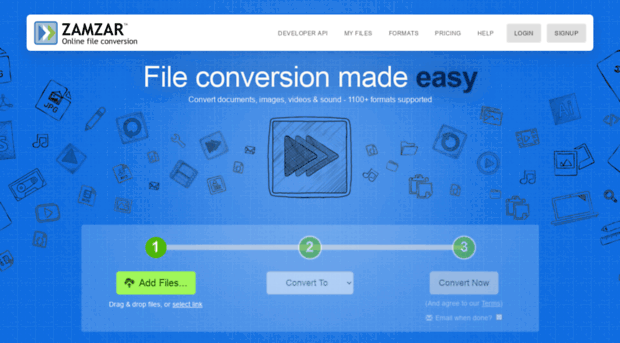
رقم 3: Sidify Apple Music Converter
توصيتنا التالية هي Sidify Apple Music Converter الذي يحظى بشعبية كبيرة في الوقت الحاضر لأولئك الذين يحبون الاستماع إلى الموسيقى. لقد خضع للتطورات الأخيرة لذا فهو أفضل من ذي قبل. فيما يلي الإيجابيات والسلبيات التي ربما جعلته أحد أفضل محولات M4A إلى MP3.
الايجابيات:
- تحويلات دفعة. Sidify لديه القدرة على تحويل وتنزيل ملفات متعددة في وقت واحد. وهذا ما يسمى تحويل الدُفعات وهو يجعل المهمة أسرع.
- التحويل المنظم. البرنامج قادر على نقل ملفات الإخراج تلقائيًا إلى المجلد المحدد. هذا يسمح بتحويل أكثر سلاسة وأكثر تنظيما. يمكنك دائمًا تغيير المجلد المعين في أي وقت تريده.
- يدعم معظم التنسيقات. وهو يدعم معظم التنسيقات التي تدعمها المحولات الأخرى ، ويشمل ذلك M4A و MP3.
- لا حاجة إلى أجهزة إضافية. لا يتعين عليك ترقية جهاز الكمبيوتر الخاص بك بأجهزة إضافية لمجرد استخدام هذا البرنامج. إنه خفيف الوزن لذا يجب أن يعمل حتى في أجهزة الكمبيوتر منخفضة المواصفات.
سلبيات:
- بطاقات التعريف غير قابلة للتغيير. لسوء الحظ ، لا يمكن تغيير علامات المعرف مثل العنوان والألبوم والفنانين وغير ذلك ، على عكس المحولات الأخرى التي يمكنها تخصيص العلامات بقدر ما يحب المستخدم
- اتجاه التأخر. هناك اتجاه حيث تواجه تأخيرات بسبب الاستهلاك العالي للذاكرة للبرنامج المذكور
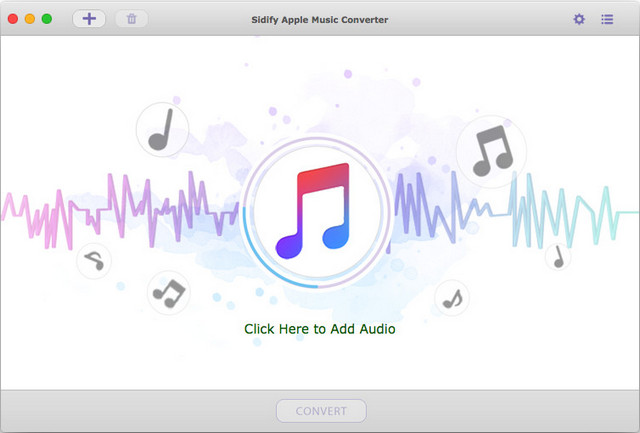
الجزء 4. أفضل 2 M4A لتحويل MP3 مجانا
رقم 1: iTunes
كان iTunes في الأصل تطبيقًا لمشغل الوسائط ، لكنه أصبح أكثر فأكثر تطبيقًا لإدارة الملفات. باعتباره تطبيقًا لإدارة الملفات ، يمكنه إدارة الملفات بفعالية نظرًا لأنه يحتوي على الكثير من الوظائف ، ولحسن الحظ ، فقد احتفظ بقدرته على تحويل الملفات عندما كان لا يزال مشغل وسائط.
iTunes هو تطبيق مضمن على جهاز Mac ، ولكن على جهاز كمبيوتر يعمل بنظام Windows حيث لا يكون مضمنًا ، يتعين على المستخدمين تثبيته من موقع iTunes على الويب. فيما يلي بعض إيجابيات وسلبيات iTunes كأفضل محول M4A إلى MP3.
الايجابيات:
- تحويل بين مضغوط وغير مضغوط. يمكنه تحويل التنسيقات المضغوطة إلى تنسيقات غير مضغوطة والعكس صحيح. هذا يسمح للجودة بالبقاء كما هي الأصلية وتقليل أي فقد للجودة.
- التطبيق الرسمي على Apple. نظرًا لأنه تطبيق رسمي تم إنشاؤه بواسطة Apple ، فلا يوجد سبب لعدم الوثوق بهذا البرنامج.
- يحتفظ بالجودة الأصلية. على الرغم من أنه لا يحتفظ بالضرورة بنسبة 100٪ من جودة الملف الأصلي ، إلا أنه من المعروف أن جودة الملف منخفضة للغاية.
سلبيات:
- لا يمكن الإزالة D. نظرًا لأنه تطبيق رسمي من Apple ، فمن الواضح أنه لن ينتهك الأمان الخاص به ، لذلك لا يمكنه إزالة حماية DRM للملفات.
رقم 1: محول M4A إلى MP3 مجانًا
Free M4A to MP3 Converter هو محول صوتي مجاني يمكّنك من التحويل بين M4A وMP3. من المهم ملاحظة أن كلمة "مجاني" لا تعني نقصًا في الوظائف. البرنامج غني بالميزات، مع مقسم / وصل MP3 مدمج ومحول فيديو ومحرر صوت.
الايجابيات:
-
تنسيق التحويل. فهو يسمح لك بتحويل ملفات الصوت M4A بسهولة إلى تنسيق MP3 المدعوم على نطاق واسع، مما يجعلها متوافقة مع مجموعة واسعة من الأجهزة والأنظمة الأساسية.
-
سهل الاستخدام. توفر العديد من المحولات المجانية واجهة سهلة الاستخدام، مما يجعل من السهل على المستخدمين غير التقنيين تحويل الملفات الصوتية دون الكثير من المتاعب.
سلبيات:
-
فقدان الجودة. قد لا تحافظ المحولات المجانية دائمًا على جودة الصوت الأصلية أثناء عملية التحويل، خاصة إذا لم يتم ضبط الإعدادات بشكل صحيح.
-
الإعلانات وبرامج التجسس. قد تكون المحولات المجانية مدعومة بالإعلانات أو مجمعة مع برامج غير مرغوب فيها، مما قد يؤثر على تجربة المستخدم والخصوصية.
الجزء 5. استنتاج
ليس من السهل جدًا التكيف مع منصة بث الموسيقى الجديدة. هذا ينطبق بشكل خاص على iTunes نظرًا لوجود الكثير من القيود. أولاً ، لا يسمح لك بنقل ملفات الموسيقى الخاصة بك طالما أنها بتنسيق M4A.
على هذا النحو ، لقد تعلمت عن أفضل M4A لتحويل MP3 حتى تتمكن من نقل ملفات iTunes عن طريق تحويل M4A إلى MP3. نأمل أن يساعدك هذا في حل مشكلتك على تنسيق M4A.